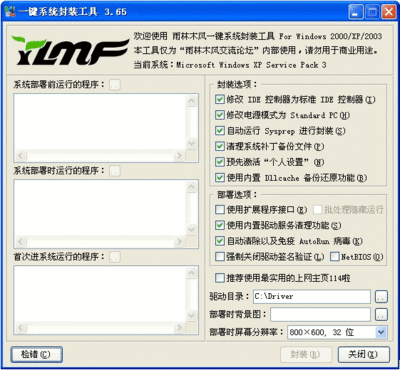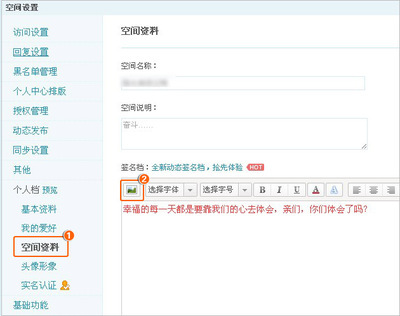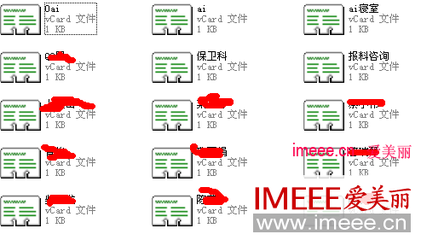本人亲自测试,此方法中数据本人亲自修改测试
注意 此方法在 window7 中可以正常使用,其他系统不能保证
方法两种
1.建一个清除剪贴板快捷方式
2.右键菜单添加清空剪贴板
3. 嫌麻烦的人可以看第五步
Win7中一键清空剪贴板――方法/步骤Win7中一键清空剪贴板 1、
1.建一个清除剪贴板快捷方式
右键点击桌面,选择新建>快捷方式,在请键入对象的位置中输入:(C:Windowssystem32cmd.exe) 不要括号 如下图:
Win7中一键清空剪贴板 2、
点下一步-----输入 “名称(名字可根据自己喜好)” 然后 打开该快捷方式属性
然后在目标栏中输入:
(%windir%system32cmd.exe /c echo off | clip)不要括号 如下图:
运行方式更改为最小化
Win7中一键清空剪贴板 3、
2.右键菜单添加清空剪贴板
需要修改注册表(Win + R > regedit 打开注册表编辑器),进入HKEY_CLASSES_ROOT > Directory > Background > shell,右键 shell 新建项,命名为 “清空剪切板”(此名称既右键菜单名称,可更改)。再右键 “清空剪切板” 新建一个名为“command” 的项,最后修改“command” 项右边栏属性中默认字符串的数值数据为:
(cmd /c echo off | clip) 不要括号
Win7中一键清空剪贴板_不能清除剪贴板
Win7中一键清空剪贴板 4、
此时在桌面右键已经可以看到清空剪切板菜单了。
不需要时直接删除shell项下面的“清空剪切板”项即可
Win7中一键清空剪贴板 5、
嫌麻烦的人可以复制以下文档-------复制到新的文本文档中,,保存为txt格式,,然后把 文件扩展名 txt 改为 reg ,,然双击此文件 (复制时注意从window开始到clip"结束,注意有这 " 符号)
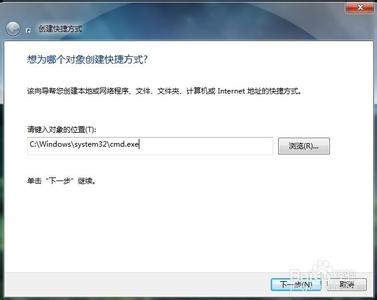
或者进这个地址http://pan.baidu.com/s/1sjjRxBv
Windows Registry Editor Version 5.00
[HKEY_CLASSES_ROOTDirectoryBackgroundshell清空剪切板]
[HKEY_CLASSES_ROOTDirectoryBackgroundshell清空剪切板command]
@="cmd /c echo off | clip"
Win7中一键清空剪贴板――注意事项注意 此方法在 window7 中可以正常使用,其他系统不能保证
 爱华网
爱华网